스팀덱 200% 활용하기 위해서는 데스크톱 모드에서 각종 유틸리티나 플러그인 설치를 많이들 하시는데요. 이때 처음 설정해 놓으신 SUDO 패스워드를 까먹신 분들이 많으신데 공장 초기화 없이 재 설정하는 방법을 소개해 드리겠습니다. 윈도우기반 PC에서 USB를 이용해 스팀덱 부팅디스크를 만들고 이 USB를 스팀덱에 연결 후 부팅한 다음 복구 도구를 이용해 SUDO 패스워드만 초기화해 주는 방법을 알아보겠습니다. 간단하니 천천히 따라와 주세요.
스팀덱 부팅 디스크 만드는 방법
- 준비물: USB 8GB 이상
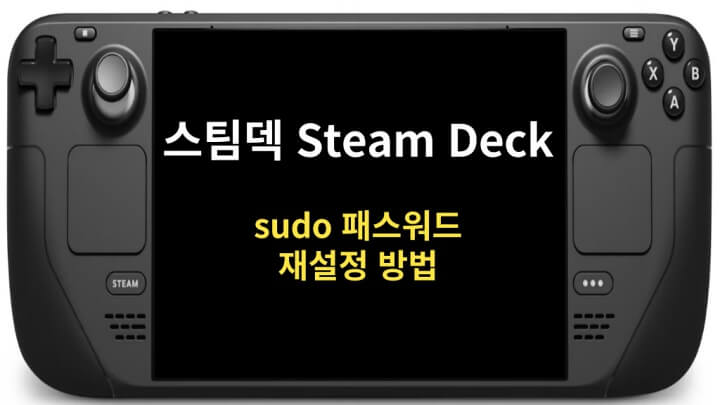
윈도우 기반 PC에서 아래의 'Steam 고객 지원 홈페이에 접속'해 주시면 'Steam Deck 복구 방법'에서 1번 항목에 있는 복구 이미지 링크에 들어가 줍니다.
Steam 고객지원 홈페이지
Steam 고객지원 :: Steam Deck 복구 방법
help.steampowered.com
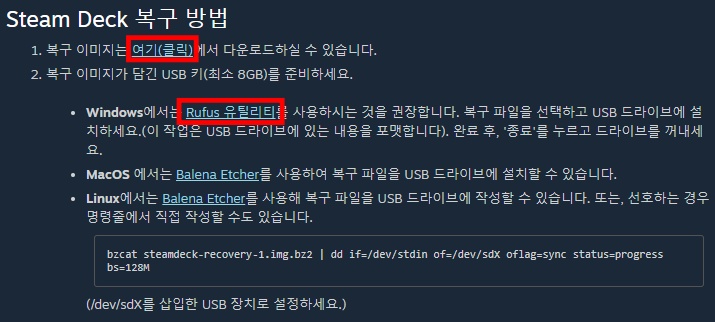
박스를 체크하시면 다운로드 버튼이 활성화되며 다운로드하여 주도록 합니다. 다시 고객지원 홈페이지에서 2번 항목에 있는 'Rufus 유틸리티'도 다운로드하여 줍니다.
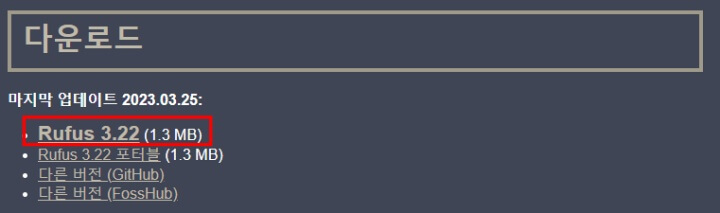
다운로드가 완료되면 Rufus 유틸리티를 실행해 줍니다. 8GB 이상 되는 USB를 PC에 연결해 주면 Device 밑에 연결한 USB가 자동으로 인식이 됩니다. (USB가 여러 개 연결된 있으신 분들은 'Device' Drop Down▼ 메뉴를 눌러 제대로 선택이 됐는지 확인을 해주시길 바랍니다.)
오른쪽 'SELECT' 버튼을 클릭해 맨 처음 받으셨던 '스팀덱 복구 이미지' 파일을 선택해 주시고 다른 메뉴는 기본값 그대로 두신 후 'START' 버튼을 클릭해 주시고 경고 문구가 뜨시면 'OK'를 눌러 줍니다. 이 작업은 USB 쓰기 속도에 따라서 10~30분가량 걸리니 여유 있게 기다려 줍니다.
공장초기화 해서 스팀 OS 업데이트하고, 깔아 두었던 게임을 하나하나 설치하고 세팅하는 것보다는 훨씬 빠르니 커피 한잔 하시면서 기다려 주세요.
진행이 완료되면 Status에 'READY' 문구가 초록색으로 변경되며 'CLOSE'눌러 종료해 주시고 PC에서 USB를 안전하게 제거해 줍니다.
스팀덱 부팅 복구 모드에서 sudo 패스워드 초기화 하는 방법
- 준비물: 스팀덱, 스팀덱 USB-C 포트를 일반 USB로 변경해 줄 Hub, USB로 연결할 키보드
복구 환경에서는 블루투스 기기는 인식을 하지 못하기 때문에 위의 준비물을 준비해 주도록 합니다.
스팀덱 C포트에 USB 변환 허브를 꽂아 주신 후 키보드, 위에서 설치한 USB 부팅 디스크를 꽂아 주시고 스팀덱 볼륨 '-' 버튼 + 전원버튼 동시에 눌러 '띠링' 소리가 나면 오른쪽 전원버튼 먼저 손을 떼주시고 왼쪽 '-' 음량 버튼은 조금 더 길게 누르고 있다가 떼주시면 '부팅 관리자' 화면으로 들어가게 됩니다.
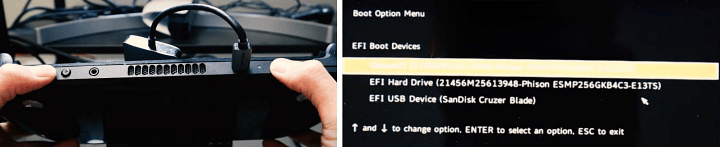
메뉴에서 EFI USB Device에 본인의 USB이름이 쓰여있는 장치에 이동시켜 'A'버튼을 눌러서 선택해 주시고 로딩이 될 때까지 기다려 줍니다.
데스크톱 바당화면 로딩이 되면 다른 것은 건들지 마시고 바탕화면 아이콘 맨 오른쪽에 있는 'Terminal With Repair Tools'를 'R2'로 더블클릭해 '복구도구모음'으로 들어가 줍니다.
콘솔 터미널 창이 열리게 되며 아래의 시작메뉴에서 '파이어 폭스' 웹브라우저를 열어 주신 후 아래의 주소를 입력해 래딧 사이트에 접속해 줍니다.
r/SteamDeck on Reddit: Made a password for KDE, completely forgot it, can't replace it without knowing it, tried every possible
Posted by u/crazyseandx - 18 votes and 23 comments
www.reddit.com
접속 후 밑으로 내려 보시면 'FineWolf'라는 작성자가 남긴 'sudo' 패스워드 재설정 커맨드가 3줄 적혀 있습니다. 1줄씩 복사해서 콘솔 터미널 창에 입력 후 엔터를 해줍니다. 각각 1번씩 3번 해줍니다. (마우스 오른쪽 버튼 메뉴는 'L2' 버튼)
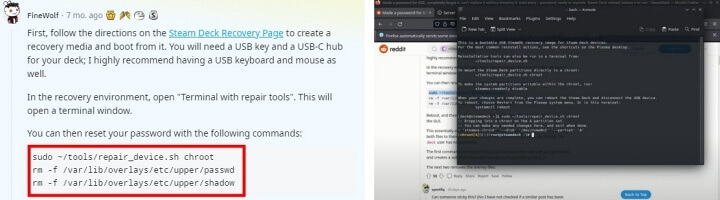
sudo 패스워드 재설정 커맨드
sudo ~/tools/repair_device.sh chroot
rm -f /var/lib/overlays/etc/upper/passwd
rm -f /var/lib/overlays/etc/upper/shadow
완료 후 창을 닫아 주고 시작 버튼을 눌러서 재부팅을 해준 뒤 다시 일반 데스크톱 모드로 진입해 주신 후 'sudo' 패스워드를 설정해 주시면 됩니다.
스팀덱 데스크톱 모드 sudo 패스워드 재설정하는 방법
데스크톱 모드로 진입
시작버튼 ▶ 검색에 'Konsole' 검색 후 실행 ▶ passwd 치고 엔터 ▶ 새 패스워드 입력 (입력한 자릿수와 글자가 보이지 않으니 주의!) ▶ 재확인 패스워드 입력 후 엔터
'IT 제품정보' 카테고리의 다른 글
| 설치없이 무료로 사진 특정 부분과 사람 간단히 지우는 편집 방법 (0) | 2023.04.15 |
|---|---|
| 스팀덱 배틀넷 설치 및 블리자드 게임 하는 방법 (0) | 2023.04.11 |
| QCY T22 Crossky Link 가성비 최고 무선이어폰 스펙, 디자인, 사용 방법 및 후기 리뷰 (0) | 2023.04.10 |
| 아이폰 구매 시 카메라 사진 촬영 및 보정 시 유용한 기능 설정 방법 (0) | 2023.04.10 |
| 아이폰 단축어의 기초 와이파이 끄기, 사진 사이즈, 사진 포맷 변경 만드는 방법 (0) | 2023.04.10 |



댓글